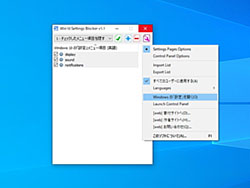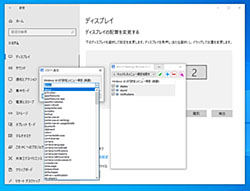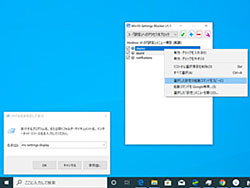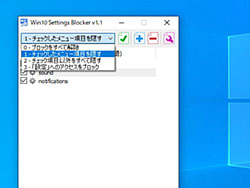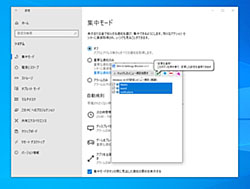Win10 Settings Blocker
-
-

Win10 Settings Blocker
- バージョン・リリース日
- v1.2(22/07/16) インストールアプリ
-
Windows 10の「設定」アプリから不要な項目を削除
- ソフト種別
- 無料 (寄付歓迎)
- 対応環境 :
- Windows XP/Vista/7/8/8.1/10
- 公式サイトから
ダウンロード
外部ページへ移動します
-
※消費税増税のため、一部ソフトの価格が異なっている場合があります
「Win10 Settings Blocker」は、Windows 10の「設定」アプリから不要な項目を消すことが無料のツール。本ソフトを利用すると、指定した設定項目を簡単にロックダウンすることが可能。ロックダウンの設定をエクスポートして、他のPCにインポートすることもできるので、複数のPCで共通のロックダウンを行うこともできる。
利用するにはまず、[+]ボタンを押して設定項目をリストに追加する。設定項目を選ぶドロップダウンメニューは日本語化されていないが、「設定」アプリと突き合わせながら目的のものを探してみよう。リストの右クリックメニューには、選択した設定項目へアクセスするためのパス(起動コマンド、ms-settings:***)をコピーしたり、Googleで検索するコマンドが用意されている。このパスを取得すれば、目的の設定項目を探す手掛かりとなるので活用したい。たとえば[ファイル名を指定して実行]ダイアログ([Windows]+[R]キー)に入力してエンターキーを押せば、その設定項目へアクセスできる。設定項目のリスト追加が完了したら、画面左上のプルダウンメニューから目的の操作を選択すればよい。
そのほかにも、本ソフトは「コントロール パネル」のオプションをカスタマイズすることが可能。画面右上の設定ボタンを押してメニューにアクセスし、“Settings Pages Options”を“Control Panels Options”切り替えると、メイン画面が「コントロール パネル」の編集モードに切り替わる。あとは先ほどと同じ要領で、設定項目を登録してアクションを選択し、チェックボタンを押せば「コントロール パネル」をカスタマイズできる。